win7电脑时间不对怎么自动更新 Win7电脑时间自动校准设置方法
更新时间:2023-11-13 15:02:20作者:jiang
win7电脑时间不对怎么自动更新,在使用Win7电脑的过程中,我们有时会遇到电脑时间不准确的问题,这可能会给我们的工作和生活带来一些困扰。幸运的是Win7提供了一种自动校准时间的设置方法,让我们不再需要手动调整电脑时间。通过这种方法,我们可以确保电脑时间始终与网络时间同步,从而更好地满足我们的需求。下面我们将详细介绍Win7电脑时间自动校准的设置方法。
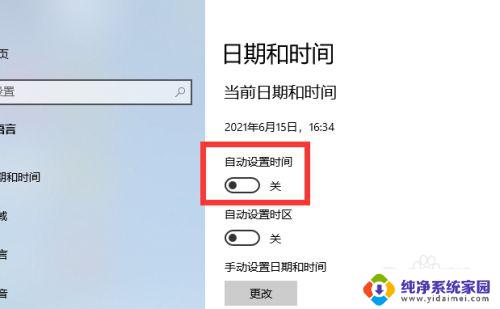
1、打开开始菜单,点击控制面板。
2、系统控制面板窗口自动打开。
3、点击“时钟、语言和区域”。
4、在“时钟、语言和区域”窗口中点击“日期和时间”。
5、日期和时间对话框自动打开。
6、点击日期和时间对话框中的internet选项卡。
7、点击更改设置,并点击internet时间设置对话框中的立即更新。系统会提示更新后的时间。
以上是解决win7电脑时间不准确自动更新的全部内容,如果您遇到这种情况,请根据本文的方法尝试解决,希望这篇文章对您有所帮助。
win7电脑时间不对怎么自动更新 Win7电脑时间自动校准设置方法相关教程
- 电脑时间win7怎么自动校准 Win7电脑时间自动校准教程
- win7自动设置时间 电脑时间怎么设置与网络时间同步
- windows7怎么同步时间 WIN7系统自动同步时间设置方法
- win7电脑黑屏时间怎么设置 Win7电脑黑屏时间设置方法
- 电脑屏幕锁屏时间怎么设置win7 win7电脑锁屏时间设置方法
- win7系统时间和日期不对怎么办 Win7系统时间不准怎么解决
- win7电脑每次开机需要调整时间 电脑时间总是不准怎么办
- win7电脑屏幕锁屏时间怎么设置 Win7锁屏时间如何调整
- win7关闭电脑自动更新 Windows 7禁止自动更新的方法
- 电脑设置自动关机win7 Win7系统自动关机设置方法
- win7怎么查看蓝牙设备 电脑如何确认是否有蓝牙功能
- 电脑windows7蓝牙在哪里打开 win7电脑蓝牙功能怎么开启
- windows 激活 win7 Windows7专业版系统永久激活教程
- windows7怎么设置自动登出 win7系统自动登录设置方法
- win7连11打印机 win7系统连接打印机步骤
- win7 0x0000007c Windows无法连接打印机错误0x0000007c解决步骤